网络连接常见问题¶
什么是 TG-FF?¶
TG-FF 是一款 Telegram 文件下载辅助工具,可以帮助你批量下载 Telegram 中的文件、视频、图片等资源。
为什么 TG-FF 需要设置代理?¶
简单来说:TG-FF 需要"翻墙"才能工作
- TG-FF 直接连接 Telegram 官方服务器下载文件
- 由于网络限制,很多地区无法直接访问 Telegram 服务器
- 因此,TG-FF 必须通过代理(翻墙工具)才能正常工作
如果你遇到"连接失败"、"无法登录"等问题,说明代理设置有问题,请参考以下解决方案。
网络连接基础问题¶
❓Q1:什么是代理?为什么需要设置?¶
代理就是"翻墙工具",让 TG-FF 能够访问 Telegram 服务器。
- 没有代理:TG-FF 无法连接 Telegram → 显示"连接失败"
- 有代理:TG-FF 通过代理连接 Telegram → 正常工作
❓Q2:我已经开了 VPN,为什么 TG-FF 还是连不上?¶
关键问题:需要手动设置代理端口!
很多 VPN 客户端(特别是厂家自研的)默认不会显示代理端口,需要在设置中查看或咨询客服获取端口信息。
支持的 VPN 工具(推荐):¶
| VPN 工具名称 | 是否支持 TG-FF | 设置方法 | 推荐度 |
|---|---|---|---|
| Clash / Clash Verge | ✅ 完全支持 | 默认端口 7890 | ⭐⭐⭐⭐⭐ |
| V2RayN / V2RayU | ✅ 完全支持 | 默认端口 1080 | ⭐⭐⭐⭐⭐ |
| Shadowsocks | ✅ 完全支持 | 默认端口 1080 | ⭐⭐⭐⭐ |
| 快连 VPN | ✅ 支持 | 设置中查看 SOCKS 端口 | ⭐⭐⭐⭐ |
| Hiddify | ✅ 支持 | 设置中查看代理端口 | ⭐⭐⭐⭐ |
| 其他厂家 VPN | ✅ 大部分支持 | 设置中查看或咨询客服 | ⭐⭐⭐ |
| 蓝灯 / XX-Net | ⚠️ 部分支持 | 需查看设置或咨询客服 | ⭐⭐ |
| 企业 VPN | ⚠️ 部分支持 | 需咨询 IT 管理员 | ⭐⭐ |
💡 重要提示:大部分 VPN 客户端都支持 SOCKS 代理,只是需要在设置中查找"本地代理"、"SOCKS5"、"混合代理"等选项,或直接咨询客服获取端口信息。
❓Q3:我设置了代理但依然无法连接,怎么办?¶
按以下步骤逐一检查:
步骤 1:确认代理工具正在运行¶
- 打开你的 VPN 软件,确保已连接成功
- 检查状态显示为"已连接"或"Connected"
步骤 2:检查代理设置是否正确¶
在 TG-FF 中设置: - 代理类型:SOCKS5 - 地址:127.0.0.1(或 localhost) - 端口:根据你的 VPN 工具(见下方表格) - 用户名/密码:通常留空
步骤 3:常见端口对照表¶
| VPN 工具 | 端口号 | 查找方法 |
|---|---|---|
| Clash / Clash Verge | 7890 | 默认端口,无需设置 |
| V2RayN | 1080 | 默认端口,无需设置 |
| Shadowsocks | 1080 | 默认端口,无需设置 |
| 快连 VPN | 需查看设置 | 设置 → 高级 → SOCKS 代理 |
| Hiddify | 自定义 | 设置 → 代理 → 本地代理 |
| 其他厂家 VPN | 需查看设置 | 设置中查找"本地代理"或咨询客服 |
| 企业 VPN | 需咨询管理员 | 联系 IT 部门获取端口信息 |
步骤 4:测试代理是否可用¶
打开浏览器,访问:http://127.0.0.1:端口号(如 http://127.0.0.1:7890)
- 如果显示代理信息,说明代理正常
- 如果无法访问,说明代理未启动或端口错误
详细设置教程¶
❓Q4:我是新手,能推荐一个最简单的方案吗?¶
推荐方案:Clash Verge(最适合新手)
为什么推荐 Clash Verge?¶
- ✅ 设置简单:一键导入配置,无需复杂设置
- ✅ 完全支持 TG-FF:默认端口 7890,完美兼容
- ✅ 免费开源:安全可靠,无广告
- ✅ 通用性强:支持所有主流 VPN 服务商
下载安装 Clash Verge¶
- 下载地址:https://github.com/zzzgydi/clash-verge/releases
- 选择版本:根据你的系统选择对应版本下载
- 安装运行:下载后直接安装,无需额外配置
获取订阅链接¶
订阅链接是什么? 订阅链接是 VPN 服务商提供的配置文件地址,格式如下:
如何获取订阅链接?
- 登录你的 VPN 服务商官网
- 打开你购买 VPN 的官网
-
登录你的个人账号
-
查找订阅链接
- 在个人中心查找「订阅链接」、「Clash 配置」、「配置文件」等选项
-
复制完整的订阅链接
-
如果找不到订阅链接
- 联系 VPN 客服,询问「如何获取 Clash 订阅链接」
- 或者询问「是否支持 Clash 配置文件」
配置 Clash Verge¶
- 打开 Clash Verge
- 点击「配置」→「添加订阅」
- 粘贴你的订阅链接
- 点击「确定」完成导入
在 TG-FF 中设置¶
点击测试连接,显示成功即可使用!
💡 重要提示:如果你的 VPN 服务商不提供订阅链接,可以联系客服询问,或者考虑更换支持 Clash 的 VPN 服务商。
Clash Verge 端口配置截图:
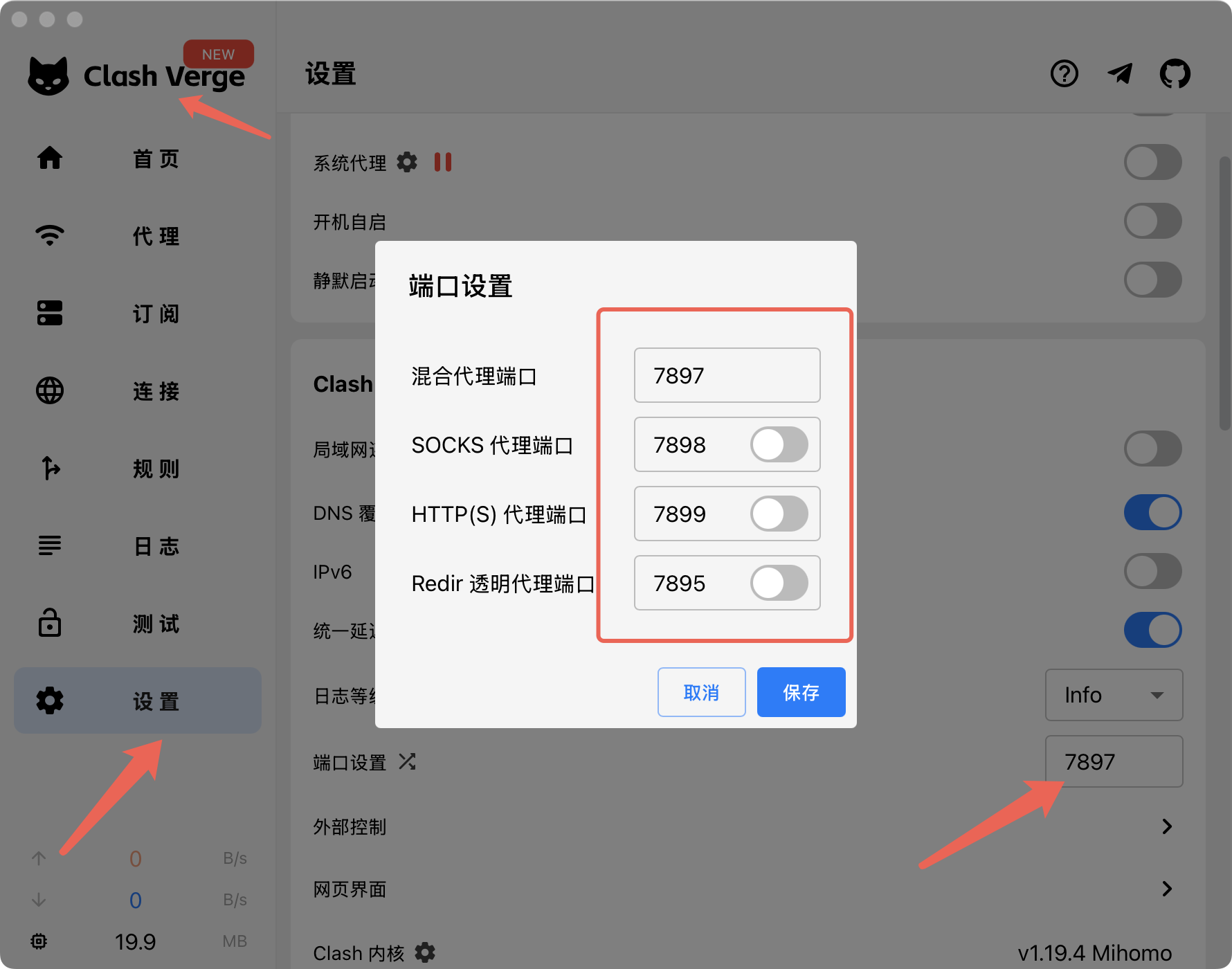
💡 重要提示:如果 7890 端口不行,可以尝试 7897 或 7898 端口
使用注意事项¶
为了让 TG-FF 稳定工作,避免账号被限制,请遵守以下使用规则:
⚠️ 重要提醒¶
1、不要频繁更换 VPN¶
问题:每次换 VPN 都要重新设置代理,很麻烦 解决:选择一个稳定的 VPN 工具,设置好后就不要频繁更换
2、不要频繁登录 Telegram¶
问题:每次启动 TG-FF 都重新登录 Telegram 解决:登录一次后,TG-FF 会记住登录状态,不需要重复登录
3、不要一次性下载太多文件¶
问题:Telegram 有下载限制,大量下载可能被限速 解决:分批下载,避免长时间连续下载
📊 Telegram 官方限制说明¶
| 限制类型 | 具体表现 | 建议做法 |
|---|---|---|
| 下载限速 | 速度降到几十 KB/s | 暂停 30 分钟后再试 |
| 行为检测 | 长时间下载被标记 | 分批下载,间隔休息 |
| 大文件限制 | 超大文件下载受限 | 避免连续下载大文件 |
| 频繁操作 | 快速切换、重复操作 | 操作间隔适当时间 |
✅ TG-FF 内置保护机制¶
- 并发限制:最多同时下载 5 个文件
- 自动排队:文件按顺序下载,避免冲突
- 智能控制:模拟正常用户行为
💡 最佳使用方式¶
- 稳定使用:选择好 VPN 后不要频繁更换
- 分批下载:大量文件分几次下载
- 适当休息:下载一段时间后暂停休息
- 避免异常:不要同时进行多个高风险操作
总结¶
🎯 核心要点¶
TG-FF 需要手动设置代理才能工作!
- ❌ 错误理解:以为开了 VPN 就能直接用 TG-FF
- ✅ 正确做法:需要在 TG-FF 中手动设置代理端口
📝 设置步骤总结¶
- 选择支持的 VPN 工具(推荐 Clash Verge)
- 开启本地代理功能
- 在 TG-FF 中设置代理:
- 代理类型:SOCKS5
- 地址:127.0.0.1
- 端口:根据 VPN 工具(通常是 7890 或 1080)
- 测试连接,显示成功即可使用
⚠️ 最后提醒¶
- 不是所有 VPN 都支持 TG-FF
- 需要 VPN 提供本地代理端口
- 设置一次后建议不要频繁更换
- 遵守使用规范,避免账号被限制
官方支持渠道¶
如果你仍然遇到问题,欢迎通过以下官方渠道获取帮助:
提供你的代理工具截图和设置截图,我们会协助你排查问题。
提交问题时,请尽可能详细描述您遇到的问题,包括: - 软件版本 - 操作系统版本 - 代理工具名称和版本 - 问题发生的具体步骤 - 错误信息(如果有) - 屏幕截图(如果适用)
这些信息将帮助我们更快地解决您的问题。